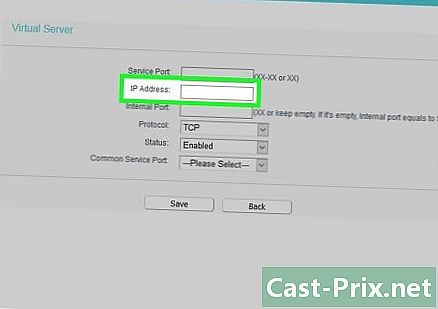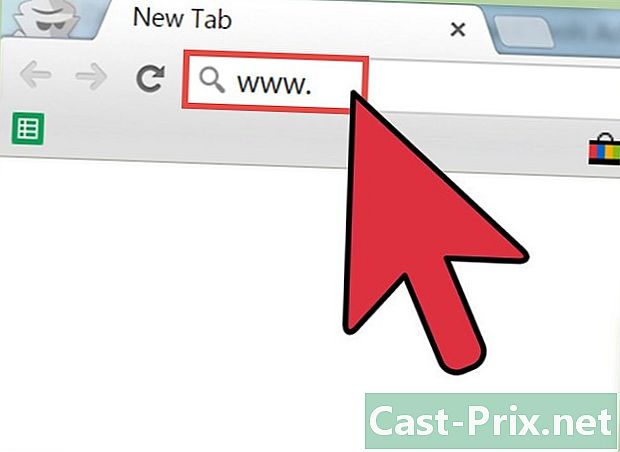Sådan opretter du forbindelse til Twitter
Forfatter:
John Stephens
Oprettelsesdato:
1 Januar 2021
Opdateringsdato:
1 Juli 2024
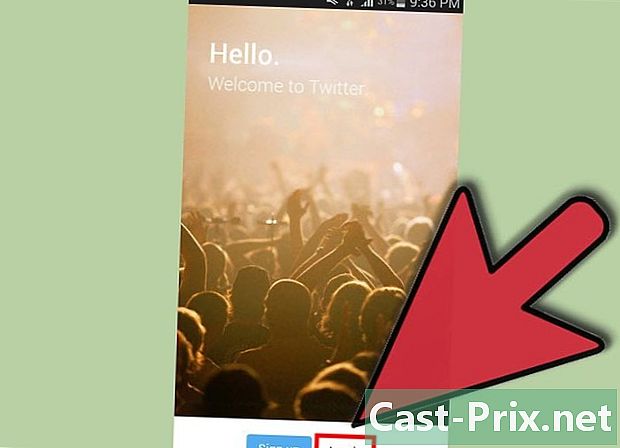
Indhold
- etaper
- Metode 1 Brug af webstedet
- Metode 2 Brug af mobilappen
- Metode 3 Opret forbindelse til andre sider
er en social kommunikationstjeneste, der bruges overalt. Du kan få adgang til det på din computer, telefon, tablet og endda bruge det til at oprette forbindelse til andre sider. er meget almindelig, og der er flere måder at oprette forbindelse til det. Gå til trin 1 nedenfor for at lære, hvordan du opretter forbindelse til overalt.
etaper
Metode 1 Brug af webstedet
-
Indtast dine identifikatorer. Når du først åbner webstedet, vil du se felter til højre, hvor du skal indtaste dit brugernavn og din adgangskode. Indtast dit brugernavn eller login og din adgangskode tilknyttet din konto.- Hvis du har glemt din adgangskode, skal du klikke på linket Glemt adgangskode?. Du bliver bedt om at indtaste din adresse, kaldenavn eller telefonnummer for at begynde processen med at gendanne din adgangskode.
- Hvis du ikke har en konto endnu, skal du læse en guide til oprettelse af en konto.
- Hvis du vil holde dig tilsluttet den computer, du bruger, skal du markere afkrydsningsfeltet Husk mig. Du skal ikke logge ind igen næste gang du får adgang. Marker ikke dette felt på offentlige computere.
-
Klik på knappen Log in. Når du har indtastet oplysningerne, skal du klikke på knappen Log in. Hvis du har indtastet oplysningerne korrekt, vil du blive sendt til din startside, hvor du vil se de nyeste tweets af de mennesker, du følger.
Metode 2 Brug af mobilappen
-
Download appen. er tilgængelig gratis for enhver smartphone. Du finder det i App Store på din enhed. Nogle enheder leveres med applikationen forudinstalleret. -
Åbn applikationen. Når du starter for første gang, har du muligheden for at oprette en ny konto eller logge ind med en eksisterende konto. Hvis du bruger en Google-enhed, bliver du spurgt, om du vil oprette en ny konto med din Google-adresse.- Hvis du har en konto registreret med dit telefonnummer, kan du oprette forbindelse via SMS til en iPhone. Du modtager en kode, som du skal indtaste i applikationen for at logge ind.
-
Klik på Log in. Denne knap er placeret i nederste højre hjørne af godkendelsessiden. Du kan indtaste dit kaldenavn eller på din telefon for at finde mennesker, du muligvis kender. Indtast dine oplysninger, og klik derefter igen Log in.- kan downloade kontakter fra din telefon for at prøve at finde mennesker, du måske kender. Afkrydsningsfeltet med denne indstilling er som standard markeret.
-
Vælg de venner, du vil tilføje. Når du er logget ind, skal du prøve at finde og vise personer, du måske kender, selvom du ikke har markeret afkrydsningsfeltet for at downloade dine kontaktoplysninger. Du kan se listen og fjerne markeringen i felterne for personer, du ikke vil følge, eller rulle ned på listen og trykke på knappen tilbringe. -
Vælg de kontakter, du vil følge. Når du har valgt de venner, der skal tilføjes, bliver du spurgt, om du vil følge de brugere, du anbefaler. Klik på knappen + ved siden af de mennesker, du vil følge, og klik på følgende når du er færdig. -
Rediger din profil. Når du har valgt de venner og mennesker, du vil følge, har du muligheden for at redigere din profil, dette bare første gang du logger ind på mobilappen. Kontroller dine profiloplysninger for at se, om de er korrekte. Klik på knappen, når du er færdig færdig.- Lange biografier kan være irriterende at læse på mobile enheder, så overvej at reducere dine, hvis det er for langt.
- Du kan ændre dit profilbillede til et foto på din enhed eller bruge enhedens kamera til at tage et nyt foto.
-
Bestem, om du vil give adgang til din placering. Når du har færdiggjort din profil, bliver du bedt om at give tilladelse til at se din nuværende placering. Dette giver dig mulighed for at vise tweets i dit område. Aktivér eller deaktiver dette i henhold til dine præferencer.
Metode 3 Opret forbindelse til andre sider
-
Gå til et websted, der bruger. De fleste websteder, der tillader kommentarer til deres artikler eller andre former for interaktion, giver dig mulighed for at logge ind ved hjælp af din konto. Dette kan spare dig for tid og reducere antallet af profiler, du har online.- Sørg for, at det websted, du opretter forbindelse til, er et betroet websted. Ved at logge ind på din konto via tredjepartswebsteder, kan du afsløre dine personlige oplysninger.
-
Klik på knappen Opret forbindelse med . Funktionen varierer fra sted til sted, men generelt er der en knap med det logo, som du kan bruge til at logge ind på din konto.- Dette er kun tilgængeligt på websteder, der tillader det. Selvom der er flere steder, der giver dig mulighed for at oprette forbindelse til, er der flere steder, der kræver, at du opretter en konto derhjemme.
-
Indtast dine loginoplysninger i det nye vindue. Når du vælger at oprette forbindelse til, vises et nyt vindue. Dette vindue kommer fra og viser oplysninger, som webstedet kan få adgang til fra din profil. Kontroller disse oplysninger, før du indtaster dine legitimationsoplysninger. -
Brug stedet. Når du er logget ind med din konto, kan du begynde at offentliggøre og interagere på webstedet. Generelt vil dit kaldenavn på webstedet være det samme som. Nogle steder giver dig mulighed for at ændre det bagefter.